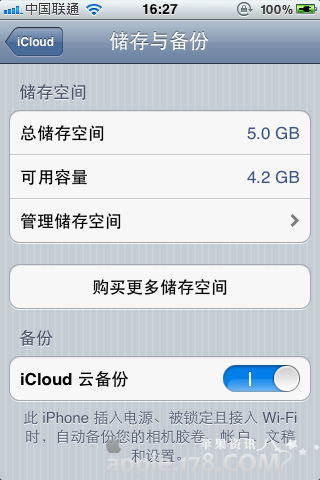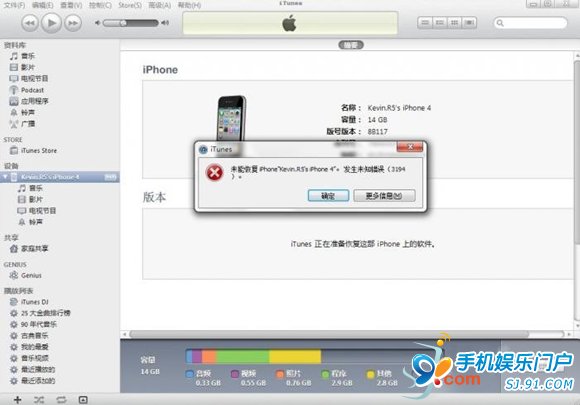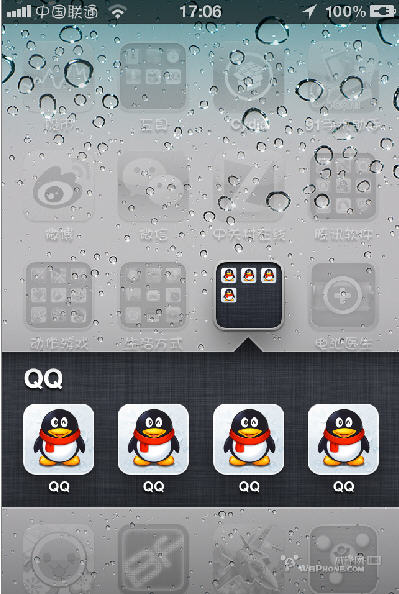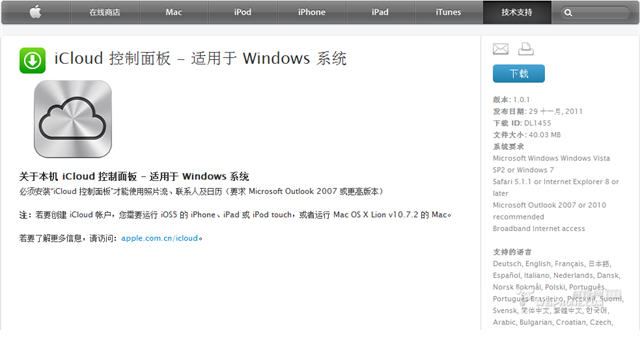手机教程介绍:
iphone7常用快捷键大全介绍
1、开关机
关机:iPhone开机状态下,长按电源键3秒,显示关机滑块,滑动即可关机。
开机:iPhone关机时,本手机教程由软件自学网首发。长按电源键1秒,苹果LOGO出现并启动。
自动关机:iPhone开机状态下,同时按下电源键+Home键7秒(期间会出现关机滑块)即可自动关机。
唤醒:在待机锁黑屏状态下,按电源键或Home键唤醒iPhone并进入锁屏状态。 (这个大家都知道——.——!)
2. 截图
手机开机时,无论屏幕是否锁定,同时按下电源键+Home键,然后同时松开。拍照时屏幕会变白,并且会听到“咔哒”声。此时,你的iPhone当前屏幕已被快照。照片库。您可以在iPhone 上打开相册进行查看。您还可以连接到计算机以在计算机上查看或编辑。 (这篇文章比较适合iPhone截图教程,让你不知道该下载什么截图软件)
3.退出软件
退出正在运行的软件:软件运行时(屏幕未锁定时),按Home键返回桌面。
强制退出正在运行的软件:软件运行时(屏幕未锁定时),长按Home键8秒,返回桌面。当软件暂停时可以使用。
4. 音乐播放
在锁屏状态下按两次Home 键,会出现iPod 的简单控件(播放、暂停、上一曲、下一曲)。当然,进行此操作后,4S的屏幕右下角仍然会出现相机图标。触摸后即可进入程序,体验锁屏状态下立即进入拍照状态拍照。然而,拍完照片后,你无法去相册查看……因为你忘记解锁手机(不滑动解锁滑块的后果)……
在屏幕未锁定的情况下,重复按Home键,将进入手机收藏或iPod。您可以在“设置”“常规”“主页”按钮中进行设置。
摇动iPhone随机播放音乐。在原装耳机上,按一次暂停,按两次快进,按三下快退和快退。按住不动可在同一首歌曲中前进和后退。 (我不经常用耳机听……这种线控已经很牛逼了)
5.电话(这里新手请注意,实用部分在这里,线控耳机的操作这里很详细)
拒接来电:来电时,双击手机顶部的POWER键即可拒接来电(很多新手不知道如何挂断电话,这里提到)。
静音处理:按音量键或POWER键,来电将继续,但铃声将被静音。
锁屏状态下按住Home键即可开启语音控制(但识别率不高)。可以语音拨号或者播放歌曲等; (可以设置语音控制内容,提高识别率。4S请在辅助功能中改为中文语音,不要按,语音提示为英文)。
6. 任务管理:按两次Home键调出任务栏,然后长按任务栏中的程序。程序的左上角将出现一个清除按钮。单击可从后台清除该程序。按主页按钮返回主页程序。
7、程序快捷方式浏览网页、twitter、Reeder等程序时,点击顶部状态栏可快速跳转到页面顶部; 浏览网页时,长按图片即可保存到照片中。 浏览网页时,双击要放大的区域,该区域会根据当前帧自动放大。 计算器程序,计算器表面没有退格键,但只要在数字屏上向左或向右滑动,就可以退格。 网页中间的某个区域可以滚动。如果用一根手指去拉,是没有任何作用的。只需使用两根手指即可。 (这个我还真不知道) 下拉更新。在大多数程序中,向下滑动内容会更新刷新内容; (目前不越狱的软件比较少,我知道的有《每日壁纸杂志》) 删除左边。在列表项中,尝试向左或向右滑动项目。大多数都支持,包括短信、电子邮件、RSS、休闲笔记等软件。 (一般如果找不到编辑或删除键,可以尝试这种方法) 浏览网页时按住文字(也会出现放大镜,方便阅读文字信息)进行选择,然后拖动选择框根据你的需要,将文本框起来,框完成后,你会发现它被复制、分享或朗读。几乎所有情况都有朗读,尤其是搜索到的文章或词组可以朗读(就是说话的语气和语速比较慢、大声,部分还是能听懂的,我感觉英语朗读是比中文好多了),功能不错。
8、整理程序图标(实用不实用,试试就知道了)。由于操作习惯的原因,我们经常需要一些常用的或必备的软件,并且不想在解锁后一页一页地搜索。按住您要编辑的那个。图标,当出现晃动和叉号时可以删除并移动图标,然后可以将不需要或属于同一类别的程序打包(适用于95%的程序)。将这些图标一次堆叠一层,然后您就可以将它们打包。您还可以重命名此包装盒。一切完成后,按主页按钮确认。完成后,看看你的iPhone。是不是很干净?常用程序都在正确的位置,方便您触摸,阅读舒适! 9.文字输入选中一段文字,按住,拖动选择框两个端点,然后复制,然后在另一个输入框长按直到出来粘贴,粘贴。 您也可以在打字时按住来移动光标。将会出现一个放大镜。移动到要删除的地方,松手即可删除光标之前的单词。 输入法切换,按住地球键直接选择您需要的输入法。无需一次按一个按钮即可切换。输入短信时摇动手机具有撤消功能(相当于Word中的撤消) 发送短信时,不必等待发送完毕,可以按Home键做其他事情。不用担心,短信仍然会正常发送。尤其是彩信,发送时间较长。事实上,你不必一直在那里等待。